win7默认浏览器怎么设置方法与步骤
1、点击电脑屏幕左下角的“开始”,点“默认程序”。
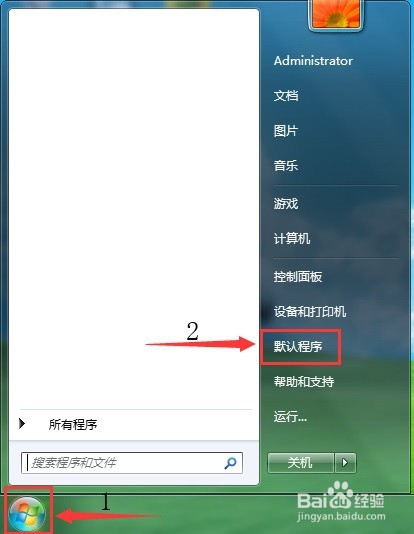
2、点击“设置默认程序”。
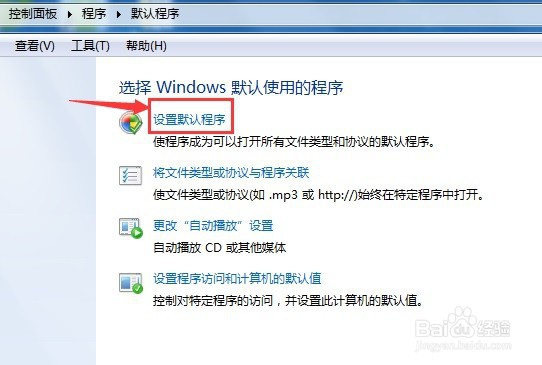
3、点击选中想要设置为“默认浏览器”的浏览器。比如,想把“谷歌浏览器”设置为“默认浏览器”,可以点击选中“Google Chrome”,即谷歌浏览器。
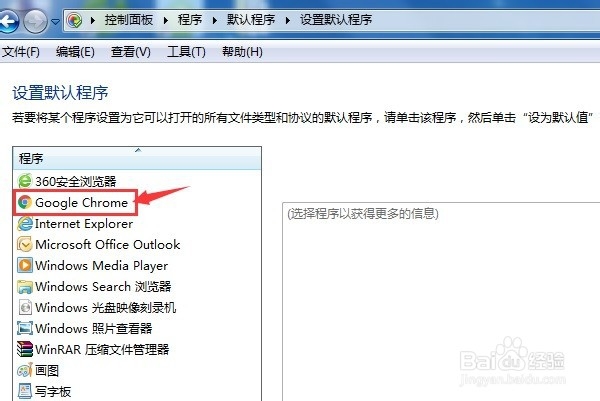
4、点击“将此程序设置为默认值”。
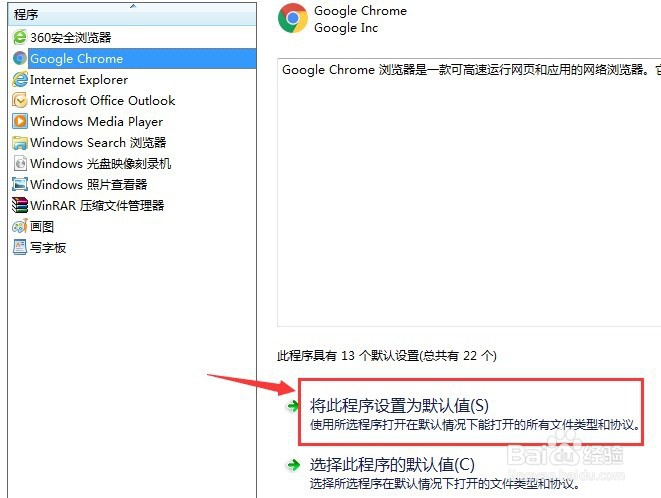
5、可以看到,“将此程序设置为默认值”的上方变为“此程序具有其所有默认值”。至此,默认浏览器设置成功,此时,双击打开一个html网页文件,默认就是使用谷歌浏览器打开的。
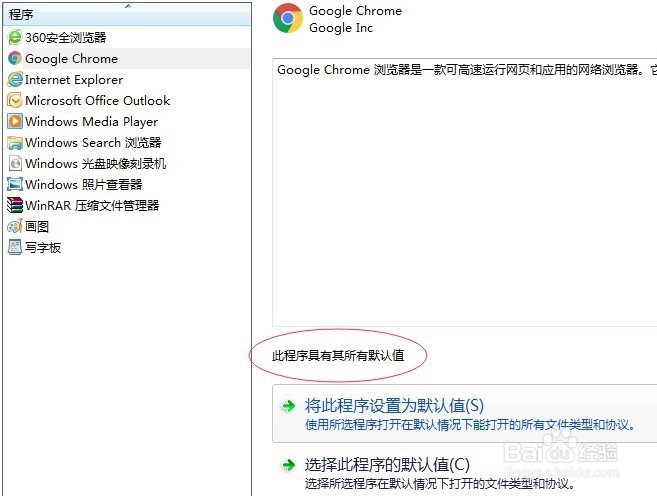
1、点击电脑桌面上的“360安全卫士”图标,打开360安全卫士。

2、点击右下角的“防护中心”,会跳出一个窗口。

3、点击“默认软件设置”,如图所示。

4、拉动滚动条,找到“浏览器”,如果浏览器比较多,可以点击向右、向左的箭头查看。需要把哪个浏览器设置为默认浏览器,就点选哪个浏览器下方的“默认并锁定”按钮。比如,想把ie浏览器设置为默认浏览器,就点选“Internet Explorer”下方的“默认并锁定”按钮。

5、可以看到,设置为默认浏览器的ie浏览器下方变为“已锁定”,表示默认浏览器设置成功。此时,双击打开一个html网页文件,默认就是使用ie浏览器打开的。
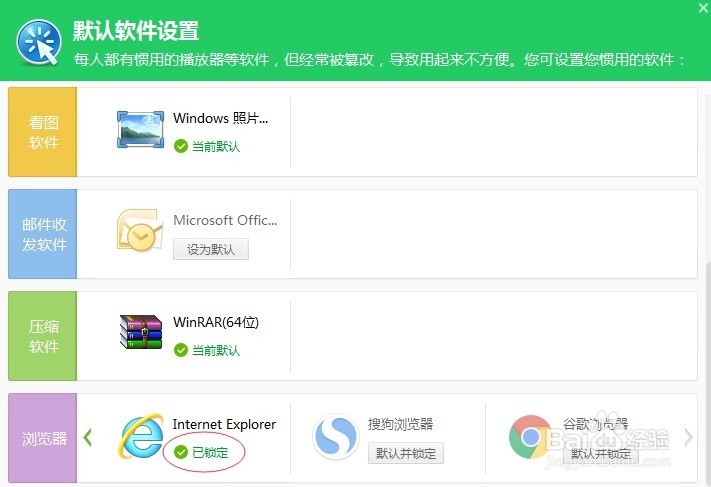
声明:本网站引用、摘录或转载内容仅供网站访问者交流或参考,不代表本站立场,如存在版权或非法内容,请联系站长删除,联系邮箱:site.kefu@qq.com。
阅读量:57
阅读量:155
阅读量:69
阅读量:196
阅读量:20